რა არის უფრო შემაშფოთებელი, ვიდრე უნდა აკრიფოთ პინი ან პაროლი გაშვების ეკრანზე თქვენს აპარატზე წვდომის მისაღებად ყოველ ჯერზე, მაშინაც კი, როცა მხოლოდ თქვენი სახლია, რომ თქვენი ლეპტოპი მუდმივად რჩება უსაფრთხოების გარეშე შეშფოთება? ისე, Windows 11 დაუყოვნებლივ არ მოგცემთ უფლებას ჩამოაგდოთ მჭიდრო უსაფრთხოება, რომელიც ყველასთვის შეიქმნა. მაგრამ ჩვენი შესწორებებით და რჩევებით, აუცილებლად მაშინვე შეუძლებელია თითქმის შეუძლებელია. წაიკითხეთ, რომ გაიგოთ, თუ როგორ შეგიძლიათ შეხვიდეთ თქვენს Windows 11-ში ყოველი შესვლისას პინის ან პაროლის შეყვანის გარეშე.
Ნაბიჯი 1: დააჭირეთ ცხელი ღილაკს WIN + I და გაუშვით პარამეტრები აპლიკაცია.
Ზე მარცხენა მხარე ფანჯარაში დააწკაპუნეთ ანგარიშები ჩანართზე და მარჯვენა მხარე, დააკლიკეთ Შებრძანდითპარამეტრები.
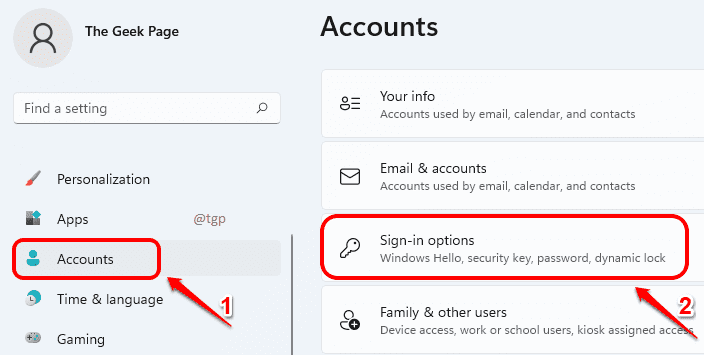
ნაბიჯი 2:-ში შესვლის ვარიანტები ფანჯარა, გადაფურცლეთ ქვემოთ და იპოვეთ დასახელებული განყოფილება დამატებითი პარამეტრები.
აი, შემობრუნდი გამორთულია პარამეტრის შესაბამისი გადართვის ღილაკი გაუმჯობესებული უსაფრთხოებისთვის დაუშვით Windows Hello შესვლა მხოლოდ Microsoft-ის ანგარიშებისთვის ამ მოწყობილობაზე (რეკომენდებულია).

ნაბიჯი 3: როგორც შემდეგი, გაუშვით გაიქეცი ფანჯარაზე დაჭერით WIN + R გასაღებები ერთად.
Დაწერე netplwiz და მოხვდა კარგი ღილაკი.
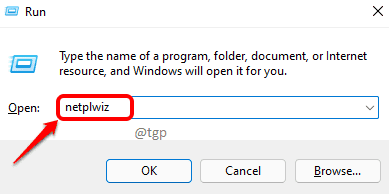
ნაბიჯი 4: ახლა, მოხსენით მონიშვნა შესაბამისი ჩამრთველი მომხმარებლებმა უნდა შეიყვანონ მომხმარებლის სახელი და პაროლი ამ კომპიუტერის გამოსაყენებლად. დააჭირეთ მიმართეთ ღილაკი.
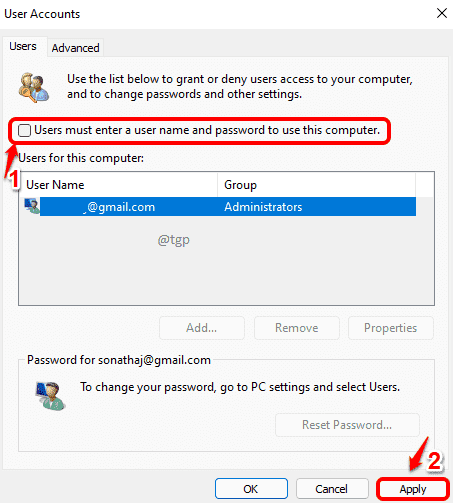
ნაბიჯი 5: ახლა ნახავთ ახალ ფანჯარას, რომელიც ითხოვს თქვენს Microsoft-ის ანგარიშის პაროლი რომლითაც აყენებდით თქვენს Windows 11-ს. შეიყვანეთ პაროლი და დააჭირეთ ღილაკს OK.
შენიშვნა: ყოველ ჯერზე, როდესაც შედიხართ Windows-ში, შესვლის ეს ინფორმაცია გამოყენებული იქნება ავტომატურად შესასვლელად. ასე რომ, დარწმუნდით, რომ მიუთითეთ სწორი პაროლი. თუ თქვენ მიუთითებთ არასწორ პაროლს, ამ ეტაპზე შეცდომას არ მიიღებთ. მაგრამ თქვენ მიიღებთ არასწორი ავტორიზაციის შეცდომას მომდევნო შესვლისას.
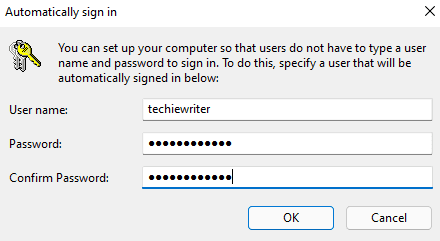
ნაბიჯი 6: როგორც კი დაბრუნდებით მომხმარებლის ანგარიშების ფანჯარაში, დააწკაპუნეთ კარგი ღილაკი.
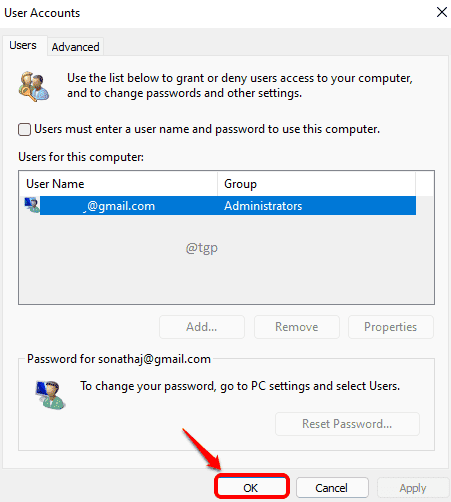
Ის არის. თქვენი ახალი კონფიგურაცია აიღებს პასუხისმგებლობას თქვენი შემდეგი გადატვირთვით. თქვენ აღარ გჭირდებათ თქვენი პინის ან პაროლის შეყვანა ყოველ ჯერზე შესვლისას, ისიამოვნეთ!


